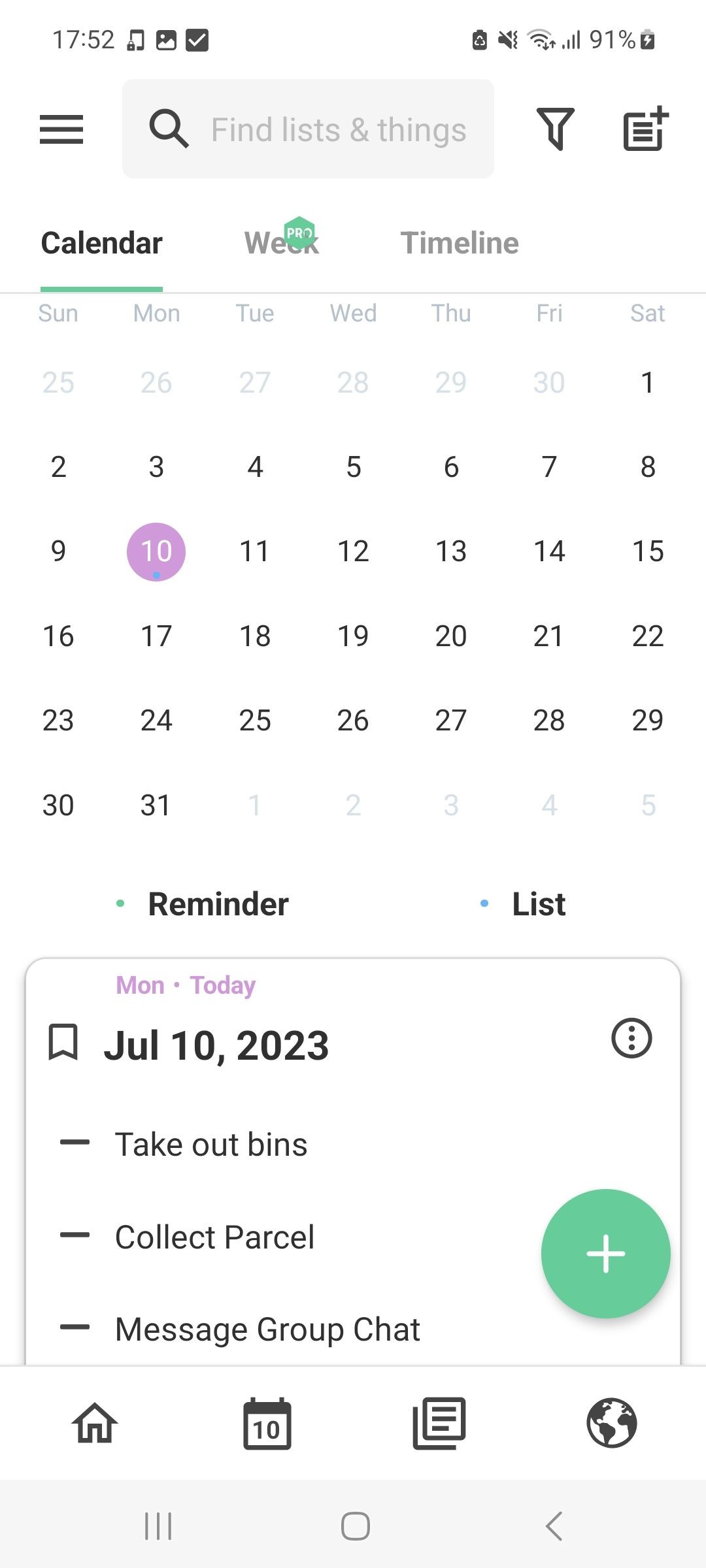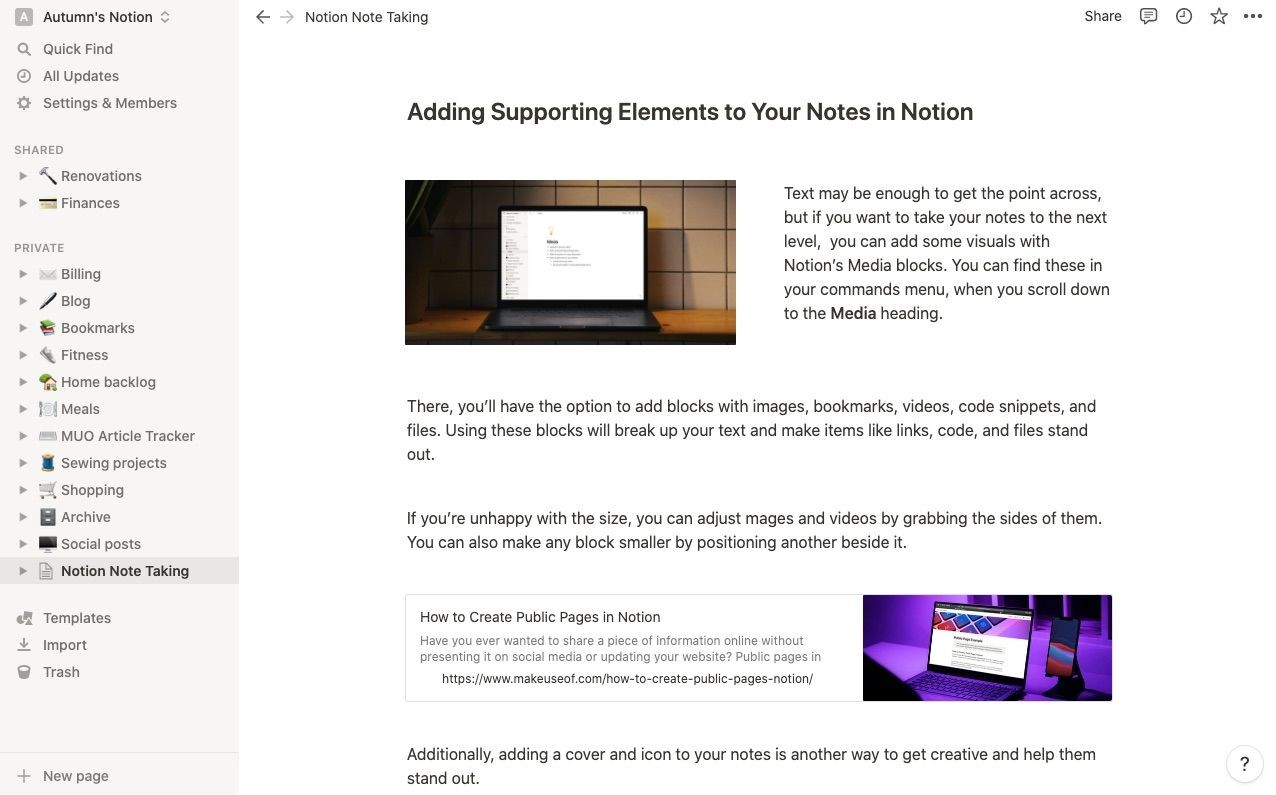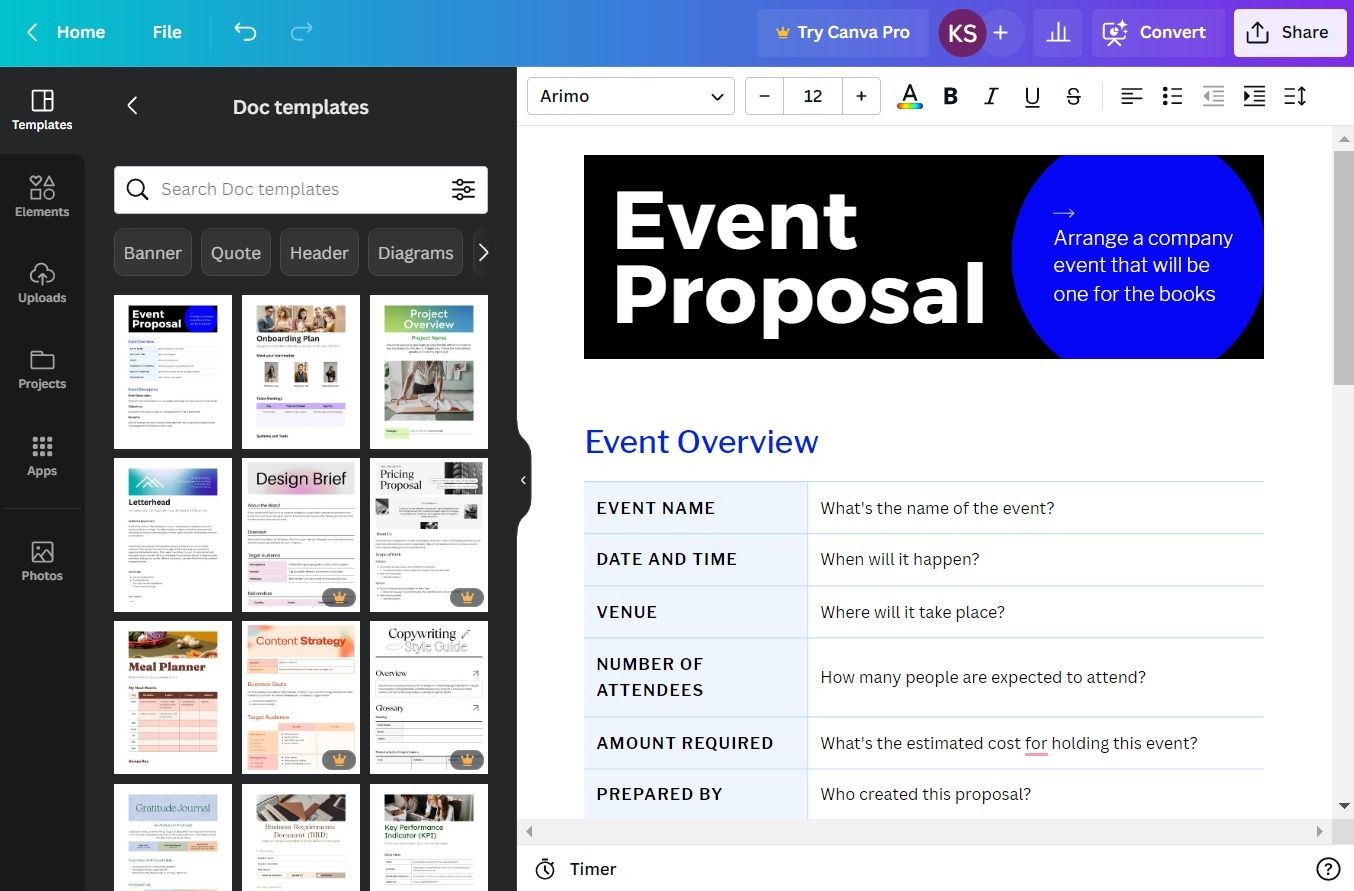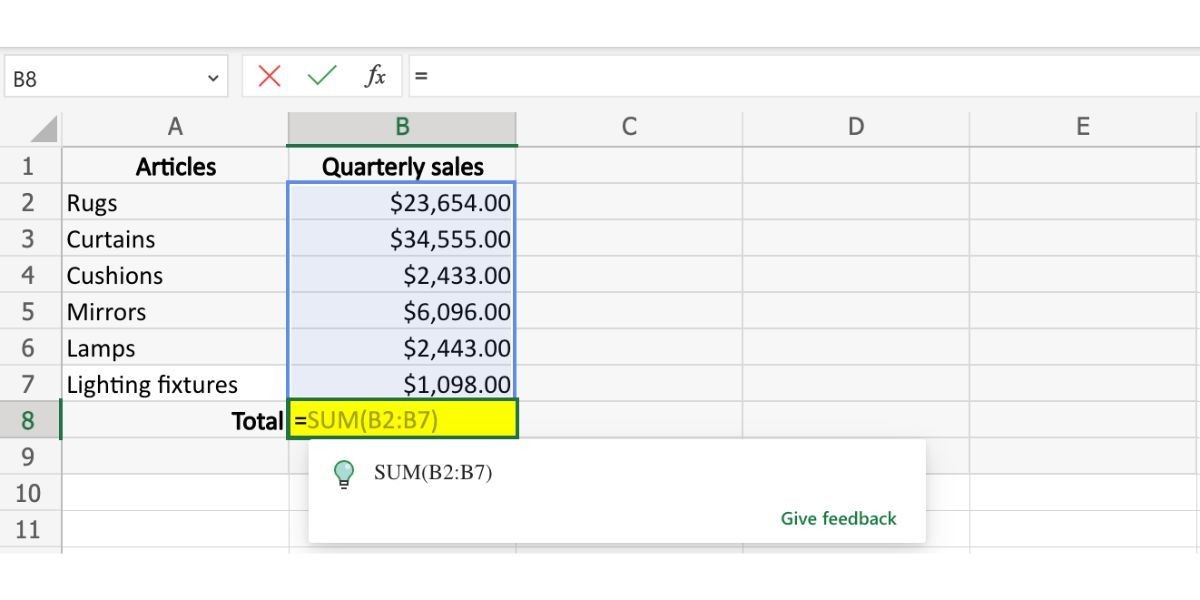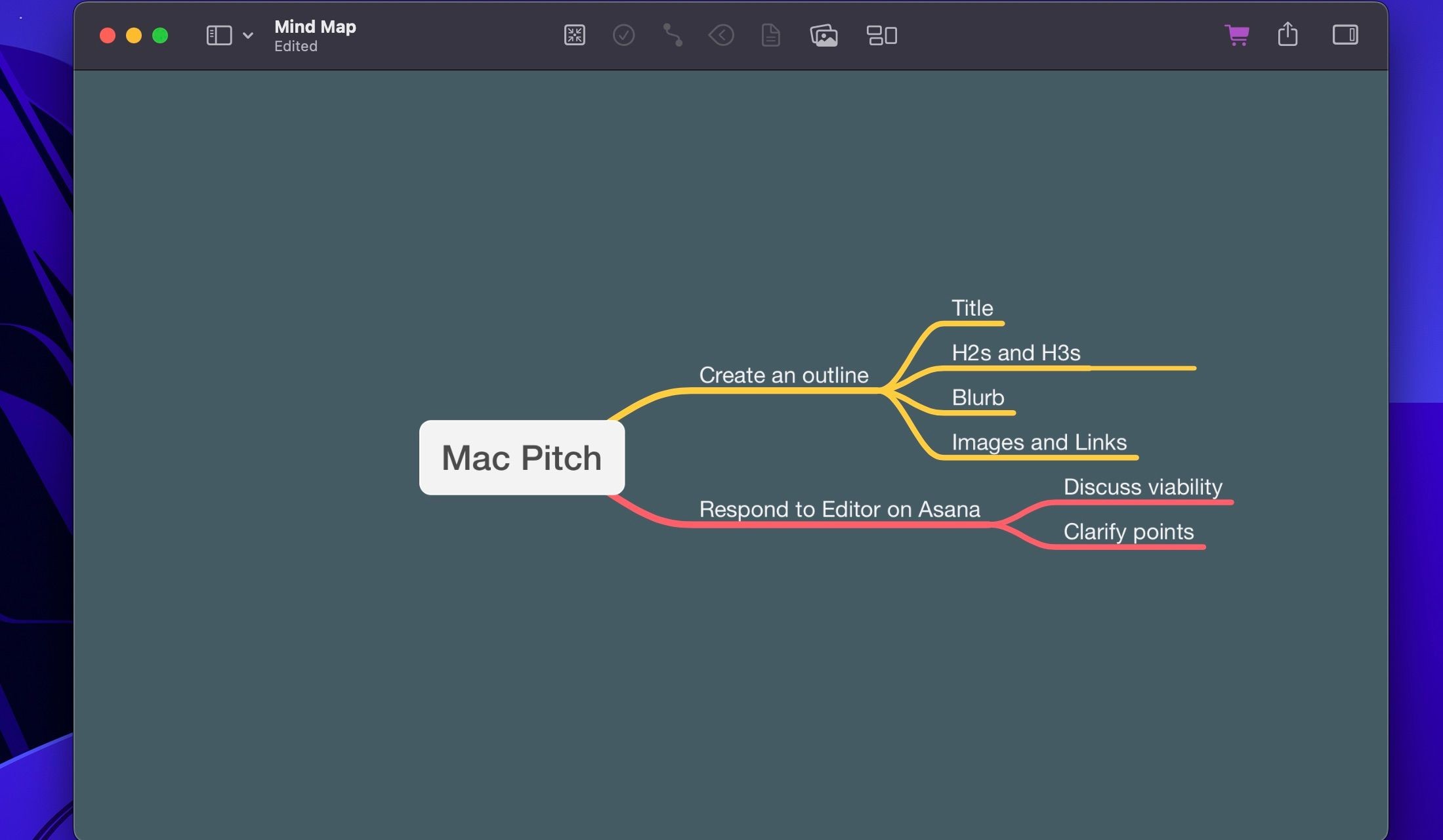Contents
Google Sheets liên tục cập nhật để nâng cao tính năng với các tính năng mới. Trong số những tính năng quý giá của nó, smart chips cho phép bạn nhanh chóng và dễ dàng chèn các yếu tố tương tác vào ô trong bảng tính, từ đó tối ưu hóa quy trình làm việc của bạn. Để thêm smart chips vào bảng tính trong Google Sheets, bạn có thể tạo mới hoặc chuyển đổi ô hiện có thành smart chip.
Cách Chèn Smart Chips Trong Google Sheets
Trong Google Sheets, bạn có thể chèn smart chips từ đầu bằng cách nhập ký tự @ hoặc sử dụng menu Insert. Các cách chèn smart chips trong Google Sheets bao gồm:
1. Sử Dụng Ký Tự @
Dưới đây là cách bạn có thể nhanh chóng chèn smart chip bằng cách sử dụng ký tự @:
- Mở bảng tính của bạn trong Google Sheets.
- Trong một ô, nhập ký tự @.
- Chọn loại smart chip từ danh sách thả xuống, hoặc nhập tên của smart chip bạn muốn chèn.
- Khi bạn nhập, bạn sẽ thấy một danh sách các gợi ý smart chip phù hợp với đầu vào của bạn.
- Chọn smart chip bạn muốn và nhấp vào nó.
- Trong ô, một smart chip với nền màu xám và biểu tượng nguồn dữ liệu sẽ xuất hiện.
Ví dụ, để chèn smart chips People hoặc File, bạn nhập @, sau đó là tên người hoặc tên tệp.
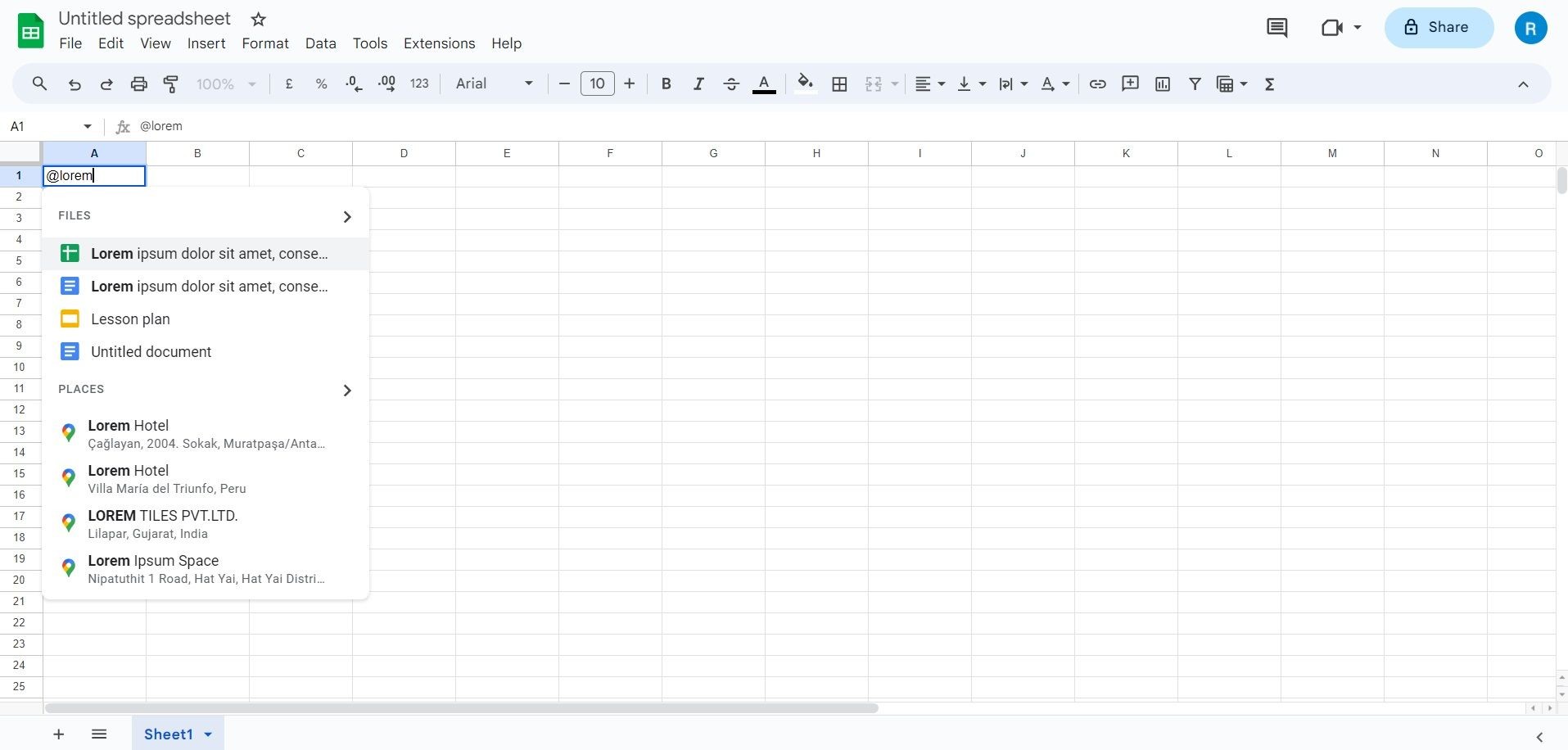 Chèn Smart Chips Trong Google Sheets Bằng Ký Tự @
Chèn Smart Chips Trong Google Sheets Bằng Ký Tự @
Để thêm ngày, bạn nhập @, sau đó chọn ngày bạn muốn từ danh sách thả xuống trong phần Dates. Hoặc, sử dụng @date để truy cập trình chọn ngày.
Nếu bạn @mention một người dùng trong smart chip, họ sẽ không tự động có quyền truy cập vào bảng tính của bạn. Bạn cần chia sẻ bảng tính Google Sheets của bạn để họ có thể truy cập.
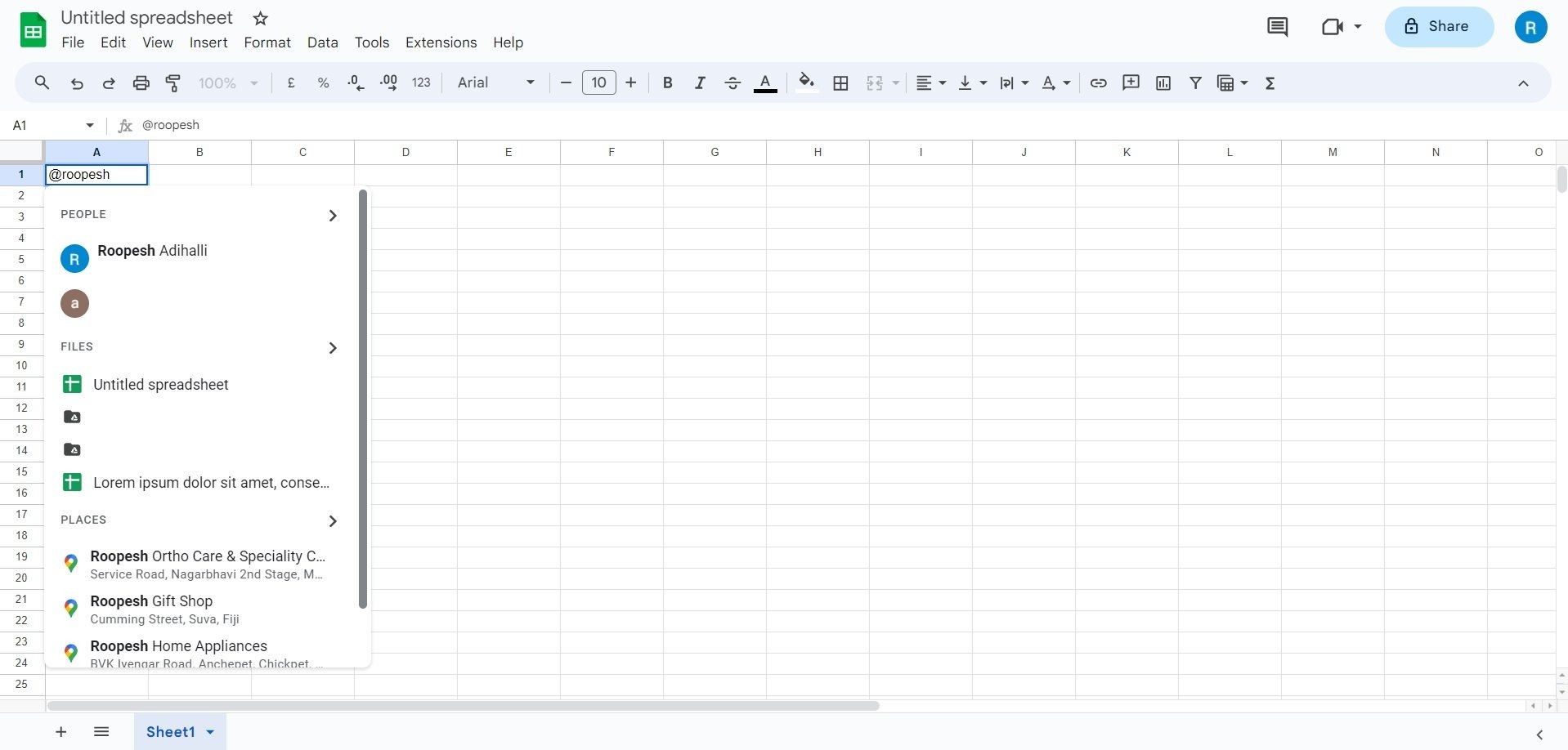 Chèn Smart Chips Trong Google Sheets Bằng Ký Tự @ Với Tên Hoặc Email
Chèn Smart Chips Trong Google Sheets Bằng Ký Tự @ Với Tên Hoặc Email
2. Sử Dụng Menu Insert
Dưới đây là cách thêm smart chips thông qua menu Insert trên thanh công cụ cho People, File, Calendar events, Place, và Finance:
- Chọn một ô nơi bạn muốn chèn smart chip.
- Nhấp vào Insert ở thanh công cụ trên cùng và chọn Smart chips.
- Chọn smart chip phù hợp từ danh sách.
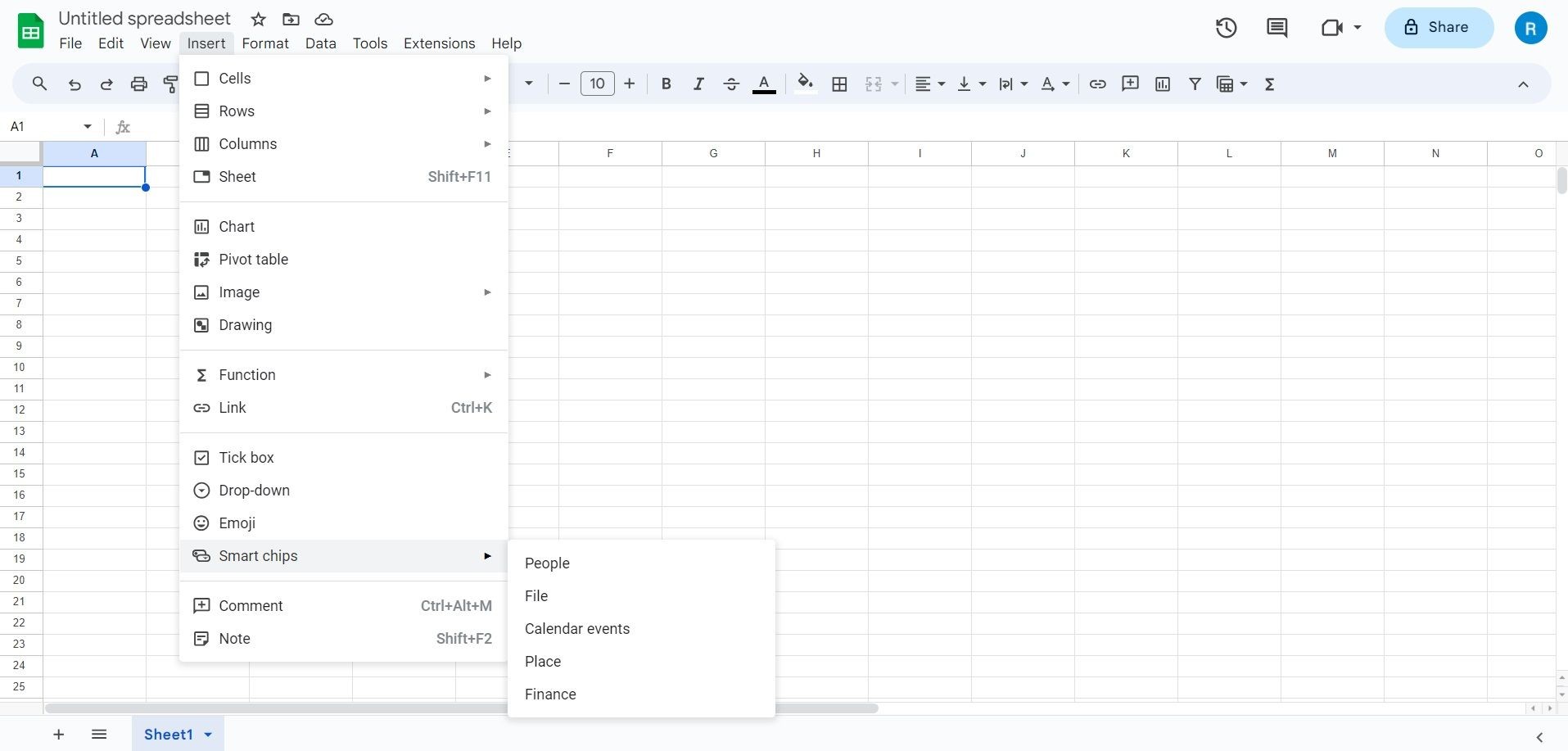 Chèn Smart Chips Trong Google Sheets Bằng Menu Insert
Chèn Smart Chips Trong Google Sheets Bằng Menu Insert
Ví dụ, nếu bạn chọn smart chips People, File, hoặc Calendar event từ menu Insert, bạn sẽ thấy các liên hệ, tệp và sự kiện có sẵn trong danh sách thả xuống.
Tuy nhiên, đối với smart chips Place và Finance, bạn sẽ cần tìm kiếm trong bảng tính Google Sheets của bạn và chọn một thực thể.
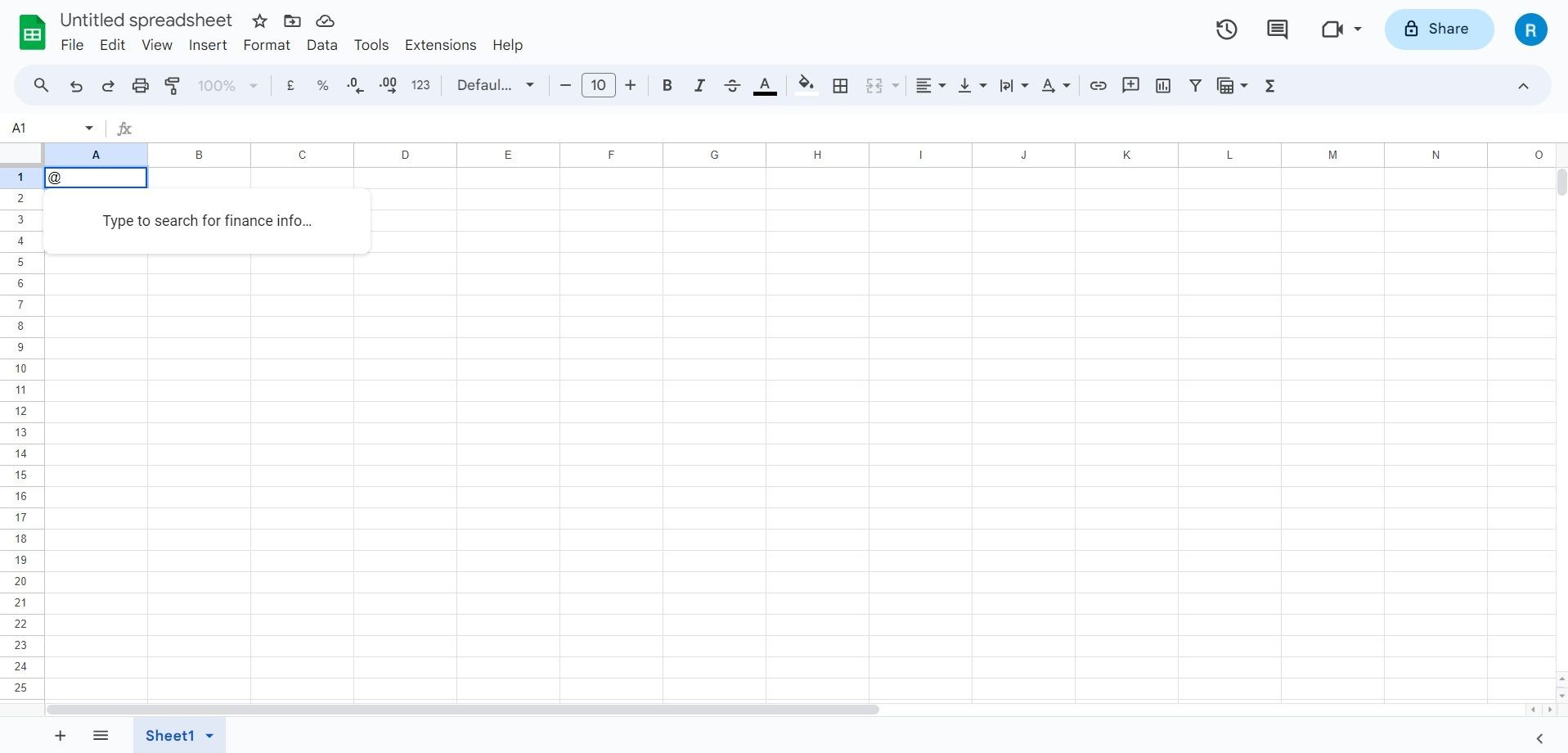 Chèn Smart Chips Trong Google Sheets Bằng Menu Insert Tìm Kiếm Thông Tin Tài Chính
Chèn Smart Chips Trong Google Sheets Bằng Menu Insert Tìm Kiếm Thông Tin Tài Chính
Bạn có thể chèn nhiều smart chips vào cùng một ô bằng cách đặt dấu phẩy sau mỗi smart chip. Bạn cũng có thể kết hợp các loại chip khác nhau với văn bản trong một ô.
Smart chips là một cách tuyệt vời để thêm thông tin và chức năng vào bảng tính của bạn trong Google Sheets. Bạn có thể sử dụng chúng để tham chiếu dữ liệu từ các nguồn khác, hợp tác với người khác và tạo báo cáo tương tác.
Bằng cách tích hợp smart chips, bạn có thể làm cho bảng tính của mình trở nên linh hoạt hơn, đảm bảo tính chính xác của dữ liệu, nâng cao hiệu quả và tăng cường năng suất tổng thể.
Câu Hỏi Thường Gặp Về Smart Chips Trong Google Sheets
-
Smart chips là gì?
Smart chips là các yếu tố tương tác trong Google Sheets giúp bạn thêm thông tin và chức năng vào bảng tính của mình. -
Làm thế nào để chèn smart chips trong Google Sheets?
Bạn có thể chèn smart chips bằng cách sử dụng ký tự @ hoặc menu Insert. -
Có thể chuyển đổi ô hiện có thành smart chips không?
Có, bạn có thể chuyển đổi ô hiện có thành smart chips bằng cách sử dụng phím Tab, menu ngữ cảnh của ô hoặc menu xem trước khi di chuột. -
Smart chips có thể được sử dụng để làm gì?
Smart chips có thể được sử dụng để tham chiếu dữ liệu từ các nguồn khác, hợp tác với người khác và tạo báo cáo tương tác. -
Làm thế nào để chia sẻ bảng tính có chứa smart chips?
Bạn cần chia sẻ bảng tính Google Sheets của bạn để người khác có thể truy cập vào các smart chips bạn đã chèn. -
Có thể kết hợp nhiều smart chips trong một ô không?
Có, bạn có thể chèn nhiều smart chips vào cùng một ô bằng cách đặt dấu phẩy sau mỗi smart chip. -
Smart chips có hỗ trợ tất cả các loại dữ liệu không?
Smart chips hỗ trợ nhiều loại dữ liệu như People, File, Calendar events, Place, và Finance.
Tạp Chí Mobile luôn cập nhật những mẹo hữu ích nhất cho bạn. Để khám phá thêm nhiều mẹo khác, hãy truy cập Mẹo.
Cách Chuyển Đổi Ô Thành Smart Chips Trong Google Sheets
Một lựa chọn khác để thêm smart chip là chuyển đổi chuỗi hiện có trong ô. Bạn có thể chuyển đổi ô thành smart chip bằng các phương pháp sau:
1. Sử Dụng Phím Tab
Bạn có thể chuyển đổi địa chỉ email hoặc liên kết trong ô thành smart chip bằng cách sử dụng phím Tab trên bàn phím. Dưới đây là cách thực hiện:
- Trong một ô, dán địa chỉ email hoặc URL.
- Khi được nhắc chuyển đổi liên kết thành chip, nhấn Tab trên bàn phím.
Ví dụ, sau khi dán địa chỉ email hoặc liên kết tệp vào ô, nhấn Tab để tạo chip người khi được nhắc.
Tương tự, khi bạn sao chép và dán liên kết YouTube vào ô, nhấn phím Tab để tạo chip YouTube.
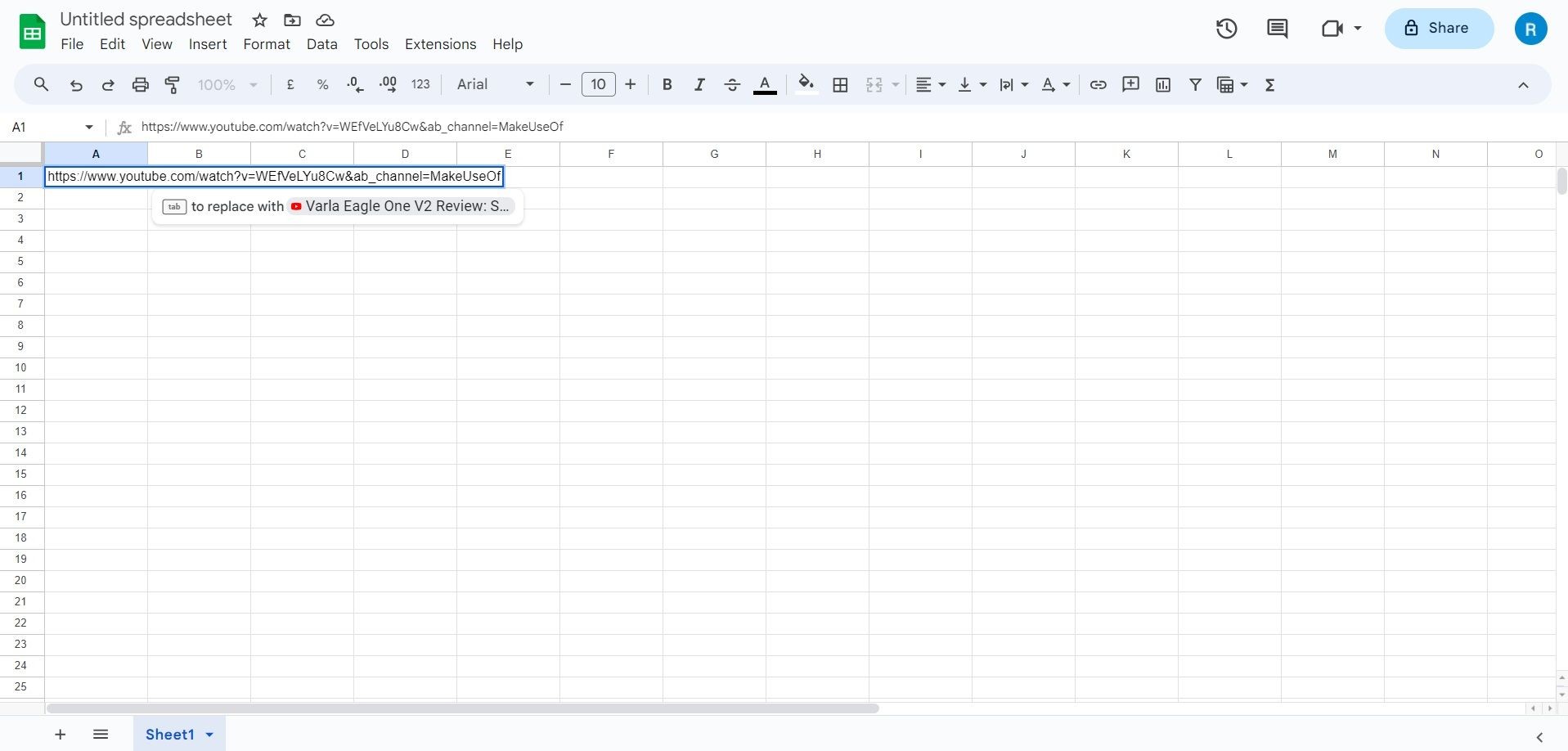 Chuyển Đổi Liên Kết YouTube Thành Smart Chips Trong Google Sheets
Chuyển Đổi Liên Kết YouTube Thành Smart Chips Trong Google Sheets
2. Sử Dụng Menu Ngữ Cảnh Của Ô
Thay thế, bạn có thể sử dụng menu ngữ cảnh của ô trong Google Sheets để chuyển đổi thành smart chip:
- Nhấp chuột phải vào ô chứa dữ liệu.
- Chọn Smart Chips từ menu ngữ cảnh.
- Chọn Chuyển đổi thành [loại] chip tùy thuộc vào loại dữ liệu từ danh sách.
Ví dụ, để chèn chip People, nhấp chuột phải vào ô có địa chỉ email. Chọn Smart chips và sau đó Chuyển đổi thành chip People.
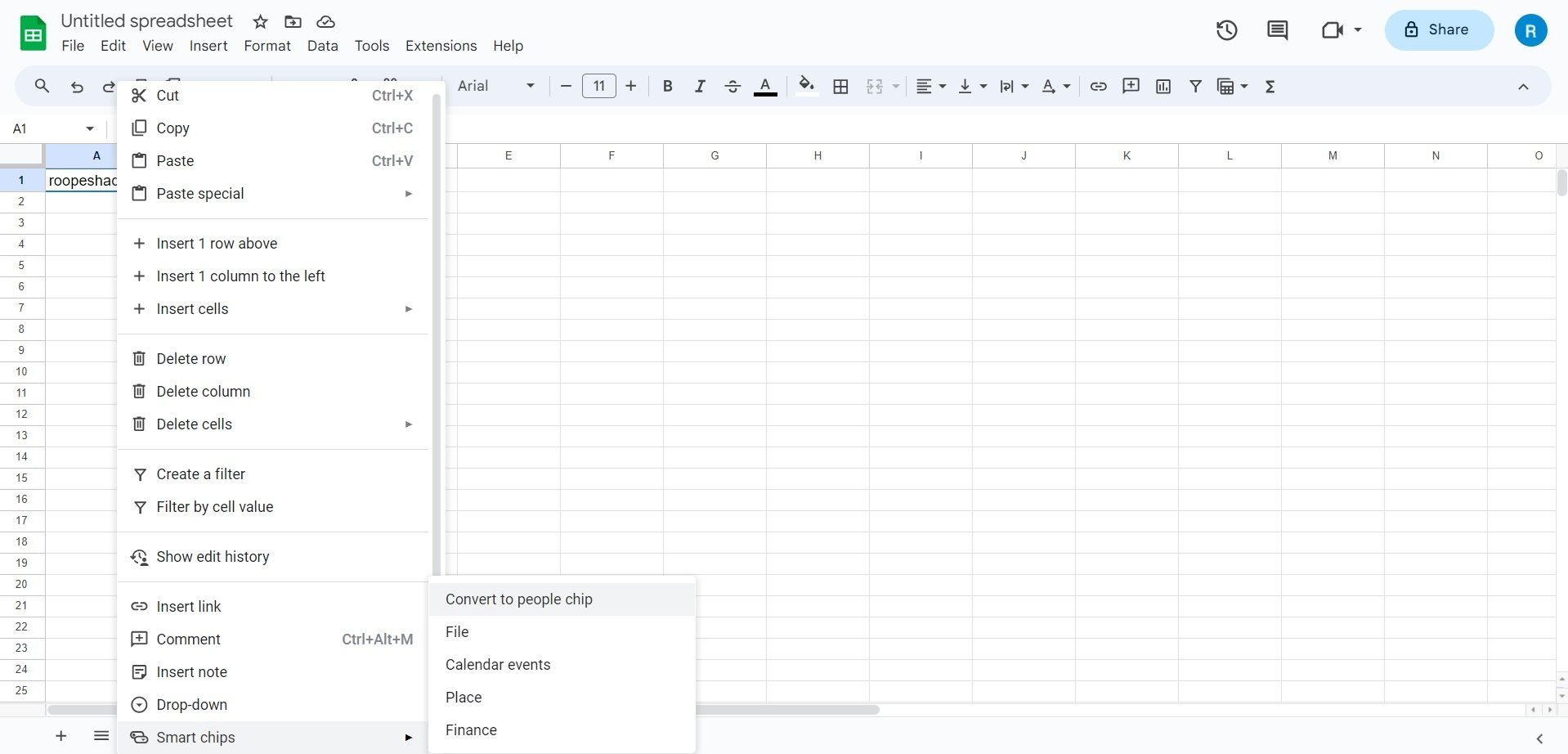 Chuyển Đổi Ô Thành Smart Chips Trong Google Sheets Bằng Menu Ngữ Cảnh
Chuyển Đổi Ô Thành Smart Chips Trong Google Sheets Bằng Menu Ngữ Cảnh
3. Sử Dụng Menu Xem Trước Khi Di Chuột
Bạn cũng có thể dán URL vào bảng tính của bạn, và Google sẽ tự động cung cấp cho bạn tùy chọn chuyển đổi nó thành smart chip. Dưới đây là cách thực hiện:
- Di chuột qua liên kết sau khi dán URL vào ô để xem cửa sổ xem trước.
- Chọn Chip bên cạnh Thay thế URL.
Ví dụ, sau khi dán URL YouTube vào ô. Di chuột qua liên kết để xem xem trước và chọn Chip.
Tương tự, bằng cách di chuột qua ô và chọn Chip từ cửa sổ bật lên, bạn có thể chuyển đổi liên kết địa điểm thành chip Place.
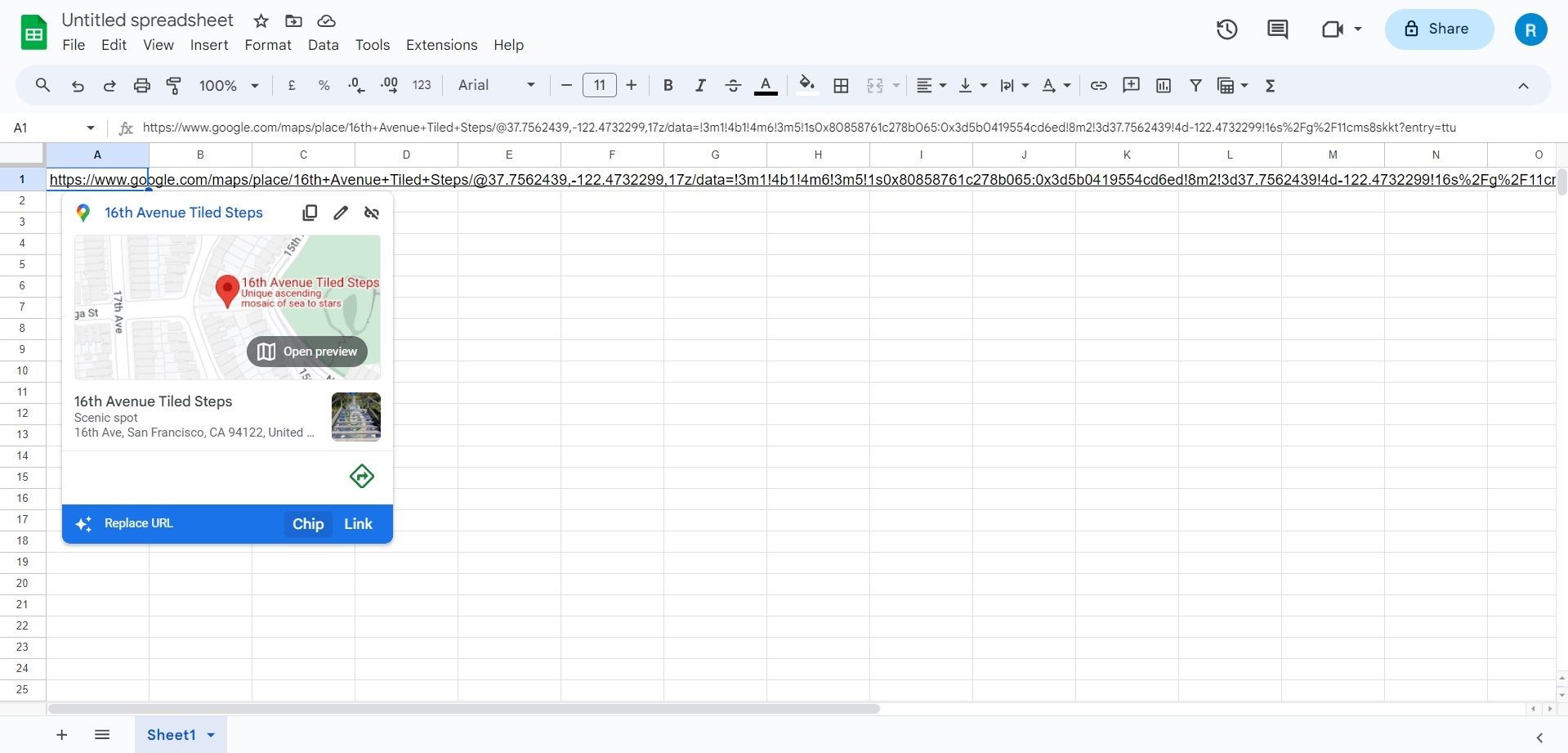 Chuyển Đổi Liên Kết Địa Điểm Thành Smart Chips Trong Google Sheets
Chuyển Đổi Liên Kết Địa Điểm Thành Smart Chips Trong Google Sheets
Sau khi chèn smart chip, bạn có thể di chuột qua nó để xem chi tiết hoặc nhấp vào nó để mở menu với các tùy chọn chỉnh sửa, xóa hoặc thực hiện các hành động liên quan đến nguồn dữ liệu.